2025-04-22 13:33:09来源:nipaoa 编辑:佚名
在抖音平台上,用电脑进行直播已成为越来越多创作者和内容生产者的选择。它不仅提供了更大的屏幕和更丰富的直播内容制作空间,还让创作者能更灵活地管理直播流程。以下是从多个维度详细讲解如何在抖音上用电脑进行直播的指南。
1. 实名认证:无论是手机还是电脑直播,首先需要完成实名认证。打开抖音app,进入“我”页面,点击右上角的“三道杠”图标,选择“设置”,点击“帐号与安全”,再进行“实名认证”,按照屏幕提示完成即可。
2. 获取开播权限:进入抖音app的“我”页面,点击右上角的“三横线”图标,进入“创作者服务中心”,查看已开通能力,找到并点击“开始直播”,选择开播模式,系统会根据账号情况判断是否给予开播权限。
3. 下载并安装抖音直播伴侣:访问[抖音官网](https://www.douyin.com/),在主页点击“抖音直播”,然后点击“直播伴侣下载”,下载并安装适用于windows平台的抖音直播伴侣软件。
1. 配置电脑:确保电脑配置满足直播需求,包括足够的内存、处理器速度和稳定的网络连接。推荐使用有线网络连接以减少网络波动。
2. 设置直播伴侣:打开抖音直播伴侣,使用抖音app扫码登录。登录后,粘贴之前复制的推流地址,这是连接电脑与抖音直播的关键。
3. 添加直播内容:点击“添加内容”,可以选择“摄像头”、“游戏进程”、“全屏”、“窗口”等,根据直播需求添加相应的内容。例如,如果选择“捕获特定窗口”,可以选择电脑上已打开的任何应用程序窗口作为直播内容。
1. 场景设置:抖音直播伴侣支持多个场景设置,可以针对不同的直播环节进行切换。例如,场景一可以用于直播开场,场景二用于直播主体内容,场景三用于直播结束。
2. 横竖屏切换:根据直播内容的需求,可以在左上角切换横竖屏模式。
3. 直播管理:在直播过程中,可以使用直播伴侣的直播管理功能,包括商品管理(直播带货)、福袋等,用于活跃直播气氛和增加互动。
4. 参数调整:根据个人需求调整直播画面的大小、布局、音量等参数,确保直播效果最佳。
1. 开始直播:一切准备就绪后,点击抖音直播伴侣右侧的“开始直播”按钮,即可在抖音平台上开启电脑直播。
2. 积极互动:直播过程中,积极与观众互动,回应他们的评论和提问,增强直播的参与感和互动性。
3. 技术保障:确保网络环境稳定,避免因网络波动导致的直播卡顿或中断。同时,注意电脑的散热和电源管理,确保直播过程顺利。
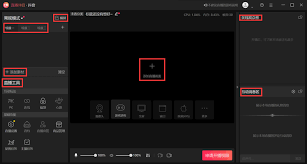
1. 遵守平台规则:在直播过程中,务必遵守抖音平台的直播规范,避免触犯条款导致限制或永久禁播。
2. 内容质量:确保直播内容有趣、有价值、有特色,以吸引和留住观众。
3. 心态调整:无论观众数量多少,都要保持积极的心态,与观众真诚交流,享受直播的乐趣。
通过以上步骤,您已经掌握了在抖音上用电脑直播的全部流程。从准备工作到开播互动,每一步都至关重要。希望这份指南能帮助您在抖音平台上开启一段精彩的直播旅程。
Copyright 2024 www.meigaotou.com 【牛皮游戏】 版权所有 浙ICP备2024095705号-2